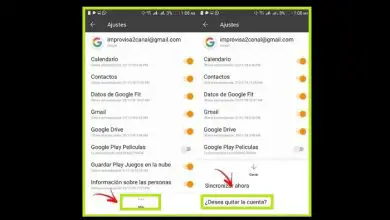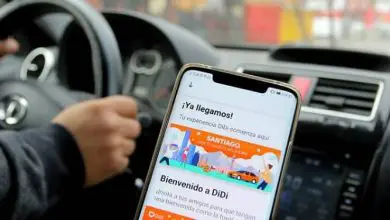Come inserire sommari in Microsoft Publisher – Facile e veloce
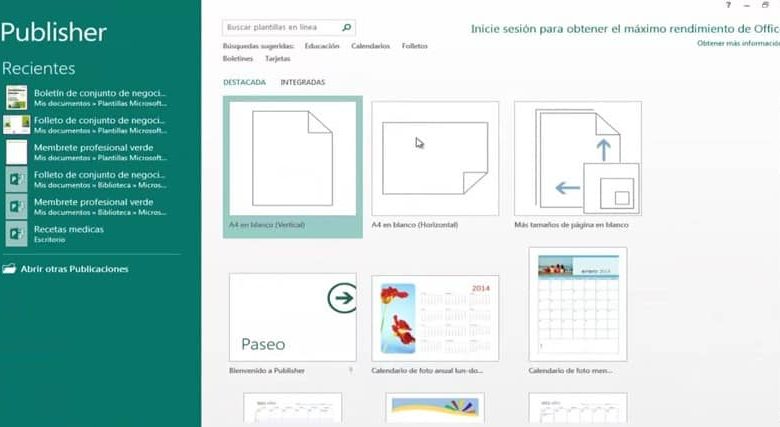
Microsoft Publisher, precedentemente noto come Microsoft Office Publisher, si è affermato come una delle applicazioni informatiche più popolari e utilizzate tra quelle offerte dalla società Microsoft all’interno del suo toolkit.
È anche conosciuto come un programma, che cerca di fornire una cronologia semplice da modificare, qualcosa di abbastanza simile al suo prodotto gemello Word.
All’interno delle sue opzioni, possiamo trovare diverse opzioni di creazione come la progettazione di loghi, personalizzazione e, a sua volta, con un modo semplice in modo che sia condiviso facilmente. Allo stesso modo, all’interno delle sue opzioni, ha un’ampia varietà di pubblicazioni, nonché materiale di marketing ideale per tutti coloro che desiderano realizzare cataloghi dei prodotti e dei servizi che desiderano offrire sul mercato.
All’interno dei suoi strumenti, include anche vari modelli, installati e allo stesso modo alcuni da personalizzare e scaricare facilmente accessibili dal suo sito Web ufficiale.
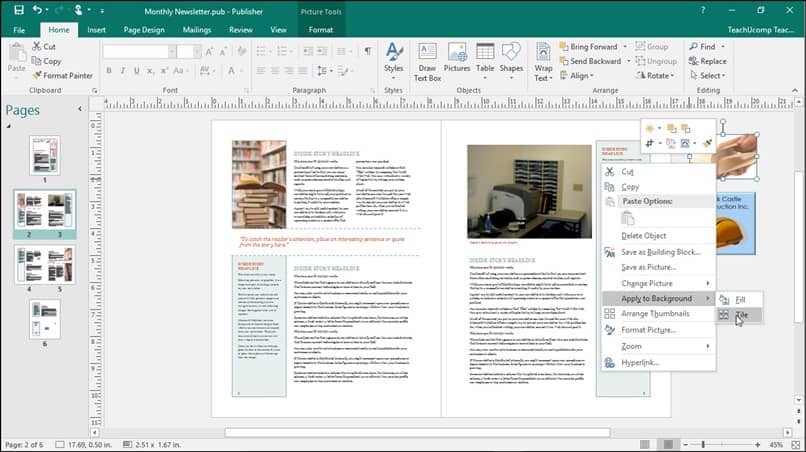
Come inserire un sommario
Se hai il compito di inserire un sommario in una pubblicazione Publisher, questa azione potrebbe richiedere un po’ più di lavoro, con il quale vogliamo aiutarti.
Per iniziare è necessario aggiungere una casella di testo, oltre a una serie di schede che devono essere allineate solo sul lato destro con il padding.
Per quanto riguarda quei caratteri che hanno un riempimento, ci riferiamo a punti, trattini o anche linee, che di solito compaiono subito dopo i titoli dei capitoli e delle sezioni. Tutto questo è racchiuso in un sommario che vi insegneremo ad inserire in questo post.
Per inserire un sommario, è necessario seguire i seguenti passaggi:
- Posizionandoti direttamente sulla scheda Home, devi procedere a fare clic sull’opzione Disegna casella di testo.
- Proprio all’interno della pubblicazione, devi procedere a cliccare sullo spazio in cui vuoi posizionare il sommario. Raccomandiamo a questo punto che sia giusto, in un angolo del testo, in modo che, successivamente, possa essere trascinato in diagonale, fino a quando non può essere portato nella scatola, ha solo le dimensioni che desideri.
- Questo è il momento in cui devi scrivere il titolo che avrà il sommario che andrai ad inserire, quindi premere il tasto INVIO.
- Successivamente, nel righello orizzontale, è necessario fare doppio clic sulla parte in cui si desidera che appaia, il numero di pagine.
- Posizionandosi nella finestra di dialogo, è necessario selezionare le sue Schede e Allineamenti. Successivamente, procedi a fare clic sul pulsante destro e qui puoi scegliere lo stile con cui desideri riempire quella sezione. Successivamente, è necessario fare clic sul pulsante Accetta.
- Qui e per finire devi scrivere la voce che avrà il tuo sommario.
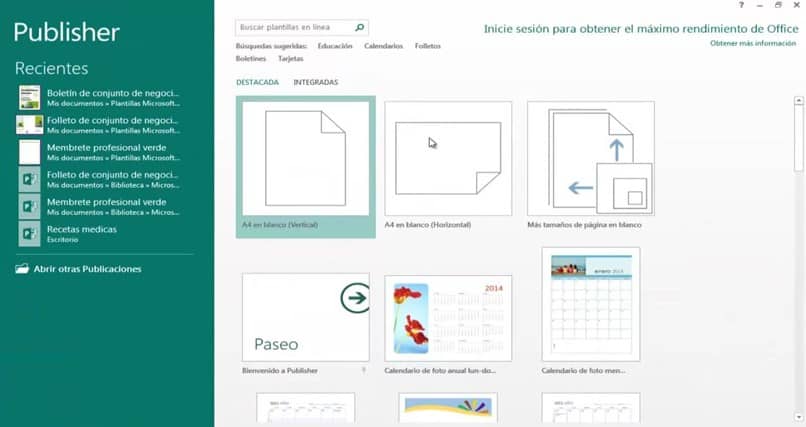
Vantaggi dell’utilizzo di Microsoft Publisher
Grazie ai suoi nuovi aggiornamenti, i suoi utenti hanno nuove e fantastiche esperienze, che forniscono loro una visione nuova e dinamica con la quale puoi creare più file e documenti di facile utilizzo per le tue attività.
Potrai anche ottenere un’anteprima migliorata di tutti i tuoi documenti, facilitando la visualizzazione degli stessi e il loro accesso durante la modifica.
Grazie ai suoi aggiornamenti, potrai connetterti con tutti i tuoi clienti, grazie alla sua modernissima personalizzazione delle pubblicazioni, con la quale avrai anche la possibilità di convertire tutte le tue pubblicazioni in formato PDF o XPS.
I suoi strumenti di progettazione sono progettati in modo tale da aiutarti a semplificare il processo di creazione di tutte le tue pubblicazioni, in modo da poter risparmiare tempo e fatica.
Le sue numerose nuove funzionalità ti aiutano a sfruttare lo spazio e le sue risorse, così puoi ottenere il massimo dal tempo che hai investito in detto lavoro.